VirtualBox to najlepsze narzędzie przeznaczony do aplikacji mniej prace zawodowe i domowe użytkowników ale czasami może powodować problemy. Przykładem tego jest potrzeba skonfigurowania wyjścia audio maszyny wirtualnej.
Wszyscy ludzie, z którymi pracują system operacyjny na poziomie zaawansowanym lub profesjonalnym, w pewnym momencie możesz usłyszeć o tym programie.
Ponieważ Virtual Box jest narzędziem, które można wykorzystać w biznesie, ważne jest, aby wiedzieć, że to oprogramowanie pozwala skonfigurować i podłączyć maszyny wirtualne do sieci Wi-Fi.
Swoimi wersjami zadbał o stworzenie sensacji dzięki możliwości obsługi i jednoczesnego wykonywania zadań wewnątrz komputera.
Niemniej jednak iw zależności od tego, jak jest zainstalowany i używany przez użytkownika. Może to powodować błędy, które choć nie są oczywiste, są łatwe do naprawienia.
Co to jest VirtualBox i jak działa?
To doskonałe narzędzie działa jak oprogramowanie do wirtualizacji dostarczone przez firmę wyrocznia aby użytkownicy mogli tworzyć maszyny wirtualne na tym samym komputerze.
Jeśli nie wiesz, czym jest maszyna wirtualna. Jest to powszechna metoda uruchamiania systemu operacyjnego jako aplikacji w aktualnie używanym systemie.
W ten sposób możesz mieć wiele komputerów na tym samym komputerze, aby wykonywać różne typy zadań dostępnych w innych systemach.
Pamiętaj, że można to zainstalować tylko w bieżącej lub starszej wersji Windows, Solaris, Linux, OpenSolaris, Macintosh, OS/2 i OpenBSD ten

W tej chwili ma ciągły rozwój i publikacja nowych publikacji , dzięki czemu błędy są na bieżąco poprawiane i towarzyszą im nowe cechy i funkcje.
Metody konfiguracji wyjścia audio kamery wirtualnej
Ponieważ wykonasz szereg wielu zadań w różnych systemach operacyjnych poprzez VirtualBox ten Błąd konfiguracji może uniemożliwić wyjście audio.
Rozwiązaniem jest maszyna wirtualna, której ustawienia będą decydować o prawidłowym funkcjonowaniu wszystkich aspektów.
Zaktualizuj oprogramowanie do najnowszej wersji
Aby to zrobić, wystarczy otworzyć główną przeglądarkę systemu operacyjnego. Oznacza to, co zwykle towarzyszy komputerowi, i wpisz w pasku adresu URL. ” VirtualBox.org „.
Ponieważ dźwięk jednego z systemów operacyjnych nie działa poprawnie na maszynie wirtualnej. Pobierz i zainstaluj najnowszą wersję.
Po zakończeniu procesu. Przejdź do serwisu YouTube lub dowolnych posiadanych treści multimedialnych i kliknij „ gram „Oceń, czy problem został rozwiązany.
Włącz dźwięk maszyny wirtualnej
Choć brzmi to głupio, może to być jedna z najczęstszych przyczyn tego problemu. Musimy najpierw ” Wyłączyć coś „Twoja maszyna wirtualna i dostęp do opcji” Parametry „.
Kiedy zobaczysz „ Tak „Musisz go nacisnąć i wybrać” Włącz dźwięk Z opcji, które pojawiają się w oknie.
Po wybraniu naciśnij guziki « W PORZĄDKU „Następnie” Demarer Aby aktywować maszynę wirtualną, aby można było ponownie ocenić, czy problem został rozwiązany.
Użyj wtyczek dla gości
Jeśli z jakiegoś powodu nadal nie możesz skonfigurować wyjścia audio maszyny wirtualnej, Oracle oferuje oprogramowanie o nazwie Przewodnik instalacji dodatków do Oracle VM VirtualBox ten
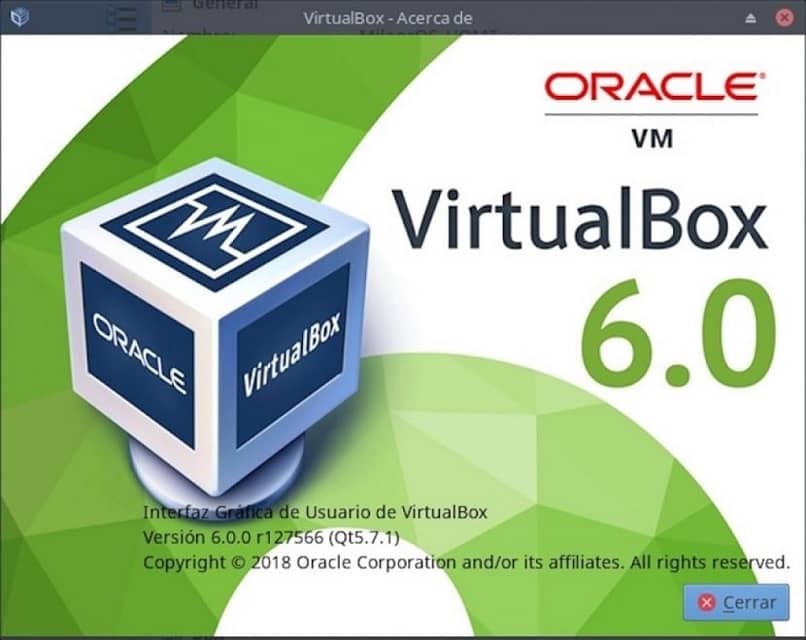
Po pomyślnym pobraniu i zainstalowaniu kliknij „ Kostiumy „Na pasku narzędzi, a następnie aktywuj” Instalacja wtyczek odwiedzających „.
Musisz zaakceptować domyślne opcje tego kreatora, aby zobaczyć ikonę VirtualBox na pasku zadań Aktywuj dźwięk.
Gdy się pojawi, uruchom ponownie maszynę wirtualną, a następnie ponownie oceń wyjście audio do dowolnego nośnika lub wideo, które możesz odtwarzać za pośrednictwem YouTube.
Możesz także znaleźć inne programy, które pomogą w efektywniejszej pracy VirtualBox, m.in. Szkło Aero my System operacyjny Steam.
Po wykonaniu wszystkich zadań i pracy w środku VirtualBox, nie zapomnij zapisać stanu swoich maszyn wirtualnych.